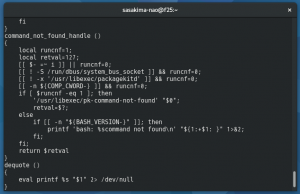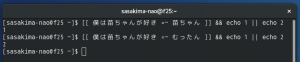sh では存在しないコマンドを打つとなんか調べてくれる。
あれは command-not-found というものが行っているらしい。
Linux入門はじめますた: おせっかいな「command not found」
Fedora 25 で調べると以下のバイナリだった。
/usr/libexec/pk-command-not-found
ハンドラの定義は set コマンドで見ることができる。
随分違うなぁ、まあ 7 年も前の記事ですし。
どっちにしろ無効にしたい場合はやることは同じ。
command_not_found_handle 関数を ~/.bashrc で上書き…
いやチョットまて?
=~ 演算子って何だ!!!
にて =~ でページ内検索でなんとか。
正規表現マッチってことみたい。
だけど上記関数は i という文字が含まれているかどうかだけだよな?
それなら単純に文字列が含まれているかどうかも解るかも。
おぉ、Python の文字列 in 演算子のように使えるジャン!
こんな便利な使い方が検索で全然出てこないのは何故だYO!